Тести в інтернеті, так само як і опитування, є одним з найбільш ефективних способів дізнатися що-небудь на основі громадської думки або надати певну інформацію користувачам, які проходять тестування. У соціальній мережі ВКонтакте також присутня можливість створення подібного з використанням сторонніх ресурсів і внутрішніх додатків. По ходу подальшої інструкції ми розглянемо кілька таких прикладів, оптимальних в різних ситуаціях.
Створення тесту ВК
В рамках цієї матеріалу нами будуть названі лише деякі з існуючих способи, так як багато хто з них є альтернативою один одного. При цьому кращими і рекомендованими виступають виключно методи, за замовчуванням доступні у ВКонтакте без використання сторонніх коштів. Однак навіть з урахуванням цього реалізація безпосередньо залежить від необхідного результату.
Спосіб 1: Сторонні онлайн-сервіси
Найпростіше створити тест для ВК за допомогою сторонніх онлайн-сервісів, безпосередньо або побічно надають відповідну можливість. Досить докладно справжній процес був нами описаний в окремій інструкції по нижче представленої посиланням. З усіх же варіантів оптимальний полягає в використанні Google Форм.
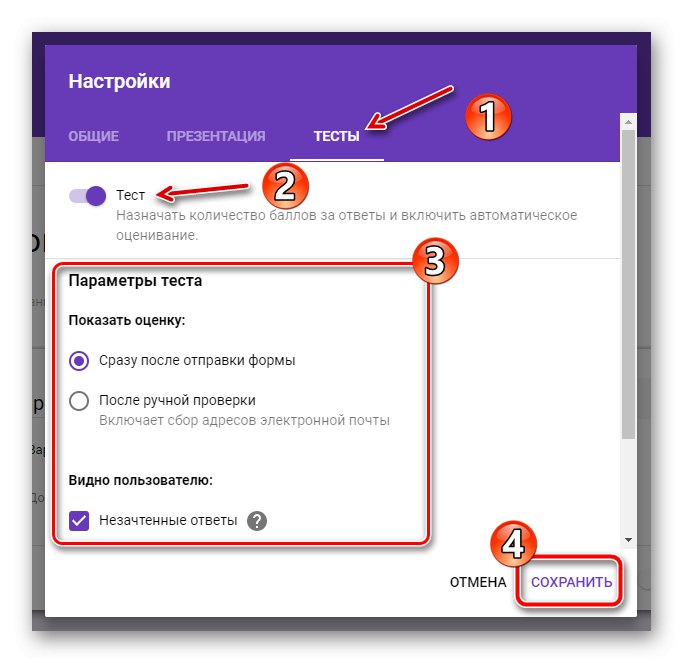
Докладніше: Як створити тест онлайн
Щоб після створення додати тест в потрібне місце на сайті соціальної мережі, необхідно використовувати прикріплення посилання, як і в випадку з контентом з будь-яких інших джерел. При цьому враховуйте, що далеко не всі варіанти будуть оптимальні, тому що найчастіше користувачам просто незручно переходити на зовнішні ресурси.
Читайте також: Як опублікувати запис на стіні ВК
Спосіб 2: Тест в співтоваристві
У соціальній мережі ВКонтакте крім персональної сторінки кожен користувач може створити власну спільноту, здебільшого незалежне від інших функцій ресурсу. Для більш же ефективного управління групою адміністрацією пропонується окремий розділ з додатками, що дозволяють як створити повноцінну торговельну площадку, так і публікувати тести для проходження учасниками.
підготовка додатки
- Відкрийте стартову сторінку вашої спільноти і через меню в правій області вікна перейдіть на вкладку «Управління».
- Тут через навігаційне меню також в правій частині сторінки відкрийте підрозділ «Додатки». Представлений список необхідно перегорнути вниз.
- Знайдіть додаток «Тести» з підписом «Віджет» і натисніть «Додати» з правого боку від назви. Зверніть увагу, що в якості альтернативи тут також присутні «Анкети», Що працюють за схожим принципом.
- Відразу після додавання програми ви отримаєте відповідне повідомлення і зможете внести основні зміни, налаштувавши віджет тестів на головній сторінці спільноти. Для завершення натисніть кнопку «Зберегти» в нижньому блоці.
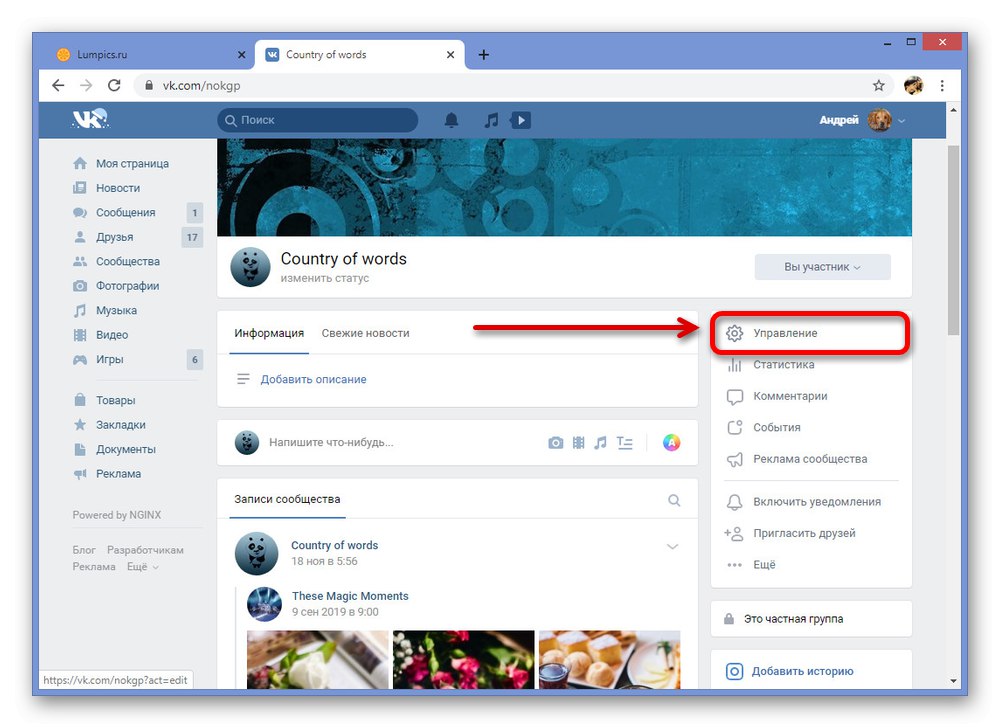
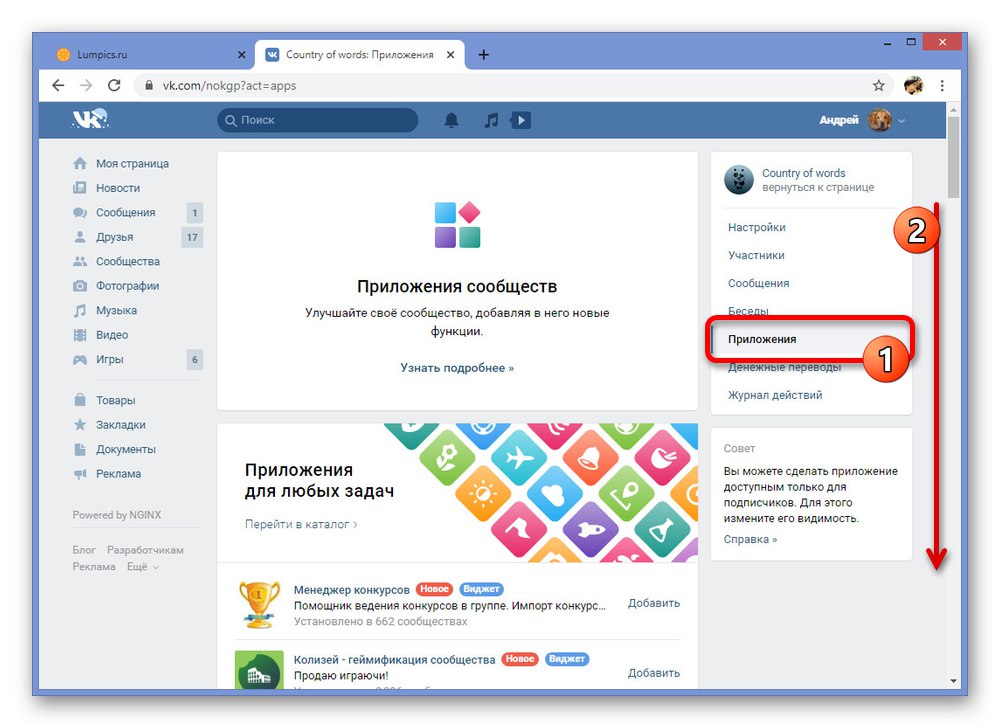
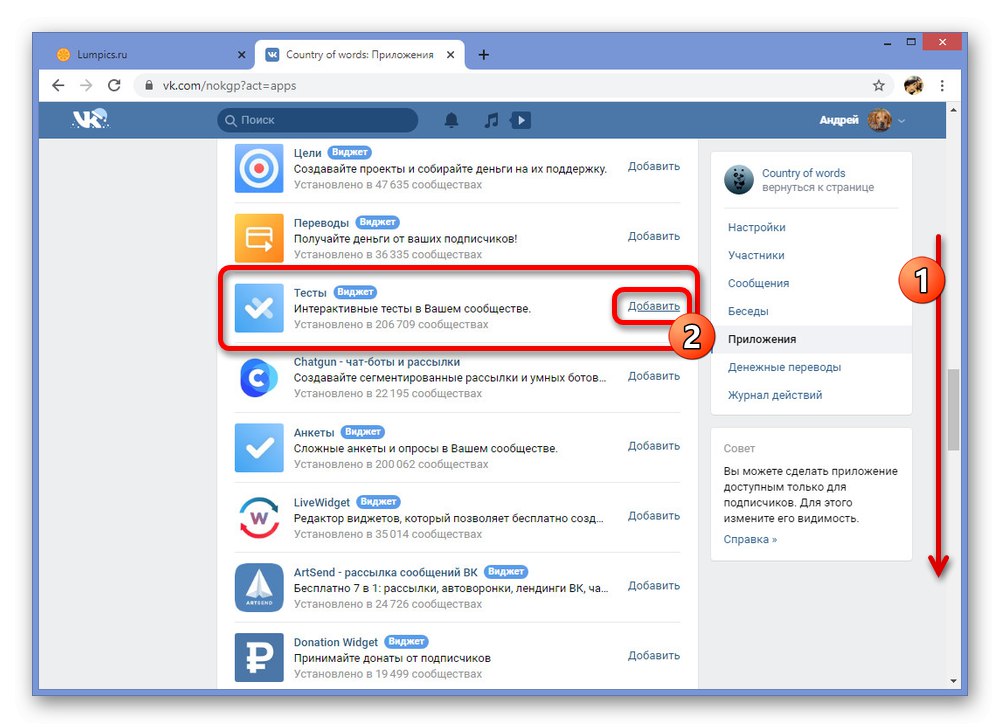
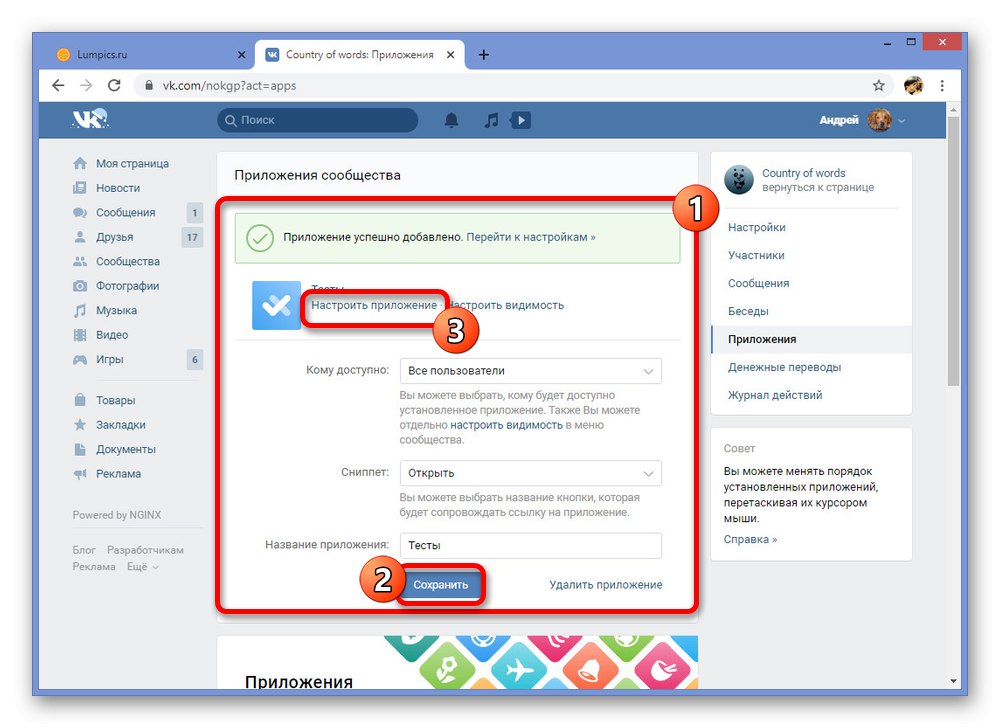
створення тесту
- Щоб почати створення тесту, скористайтеся посиланням «Налаштувати додаток» через попередній розділ або клікніть лівою кнопкою миші по віджету на основній сторінці групи. Після цього, опинившись в додатку, задійте кнопку «Установки програми».
- За допомогою меню в шапці відкрийте вкладку «Створити тест» і виберіть тип відповідей, які будуть використовуватися протягом усього тесту. Врахуйте: вказати можна тільки один варіант, від вибору якого подальший процес може відрізнятися.
- На прикладі варіанту «З кнопками» після натискання «Створити тест» в нижній частині вікна з'являться основні параметри. Вкажіть назву і опис тесту, точно так же по необхідності додавши іконку.
- використовуйте кнопку «Додати питання» на верхній панелі, щоб створювати нові варіанти.Залежно від типу тесту, обраного на першому етапі, тут можна буде встановити питання, призначити опис відповідей, додавши нові кнопки за допомогою відповідного посилання, і управляти балами.
- При роботі з великою кількістю відповідей можете скористатися переміщенням блоків за допомогою перетягування, тим самим визначивши правильний і найбільш зручний порядок для тестування. Щоб не заплутатися з роботою додатка, потрібно досвід, тому постійно практика, особисто тестуючи результати.
- Обов'язково відразу враховуйте кількість балів, які згодом призведуть випробуваного до одного з можливих результатів зі сторінки «Результати тесту». Тут немає якихось обмежень на кількість результатів, як і питань.
- Щоб завершити створення тесту, натисніть кнопку «Зберегти» на тій же верхній панелі. У підсумку ви будете перенаправлені на сторінку «Тести», Де за допомогою повзунка можна зробити тест видимим для всіх користувачів програми або повернутися до параметрів, клікнувши на посилання "Редагувати".
- Незалежно від етапу створення ви завжди можете вдатися до додаткового розділу «Налаштування». Представлені тут параметри важливі через можливість включити повідомлення.
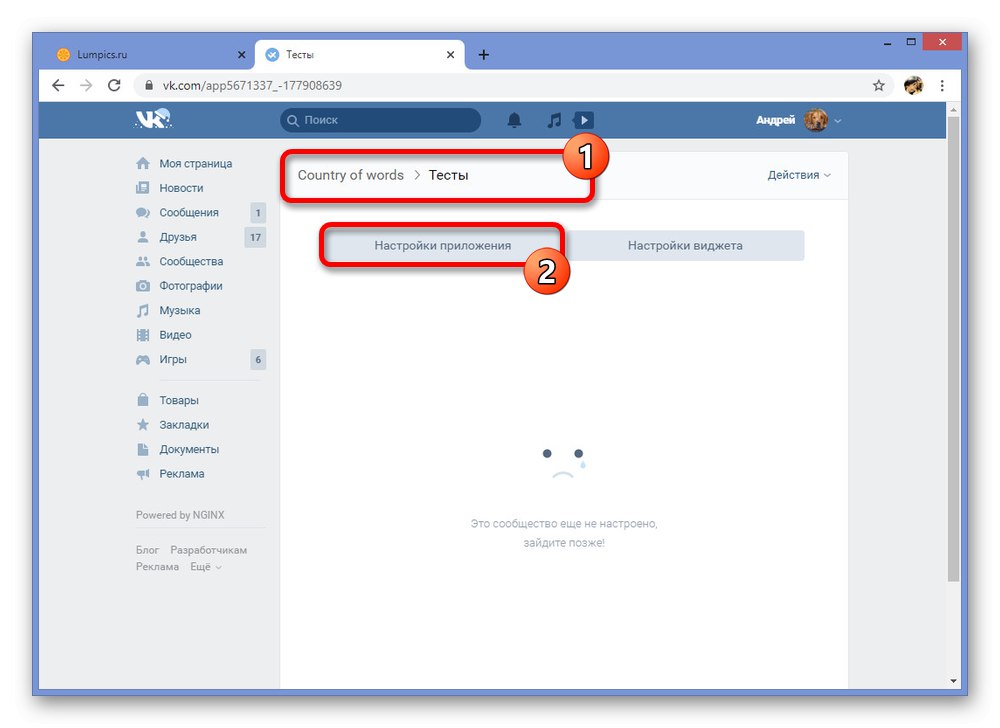
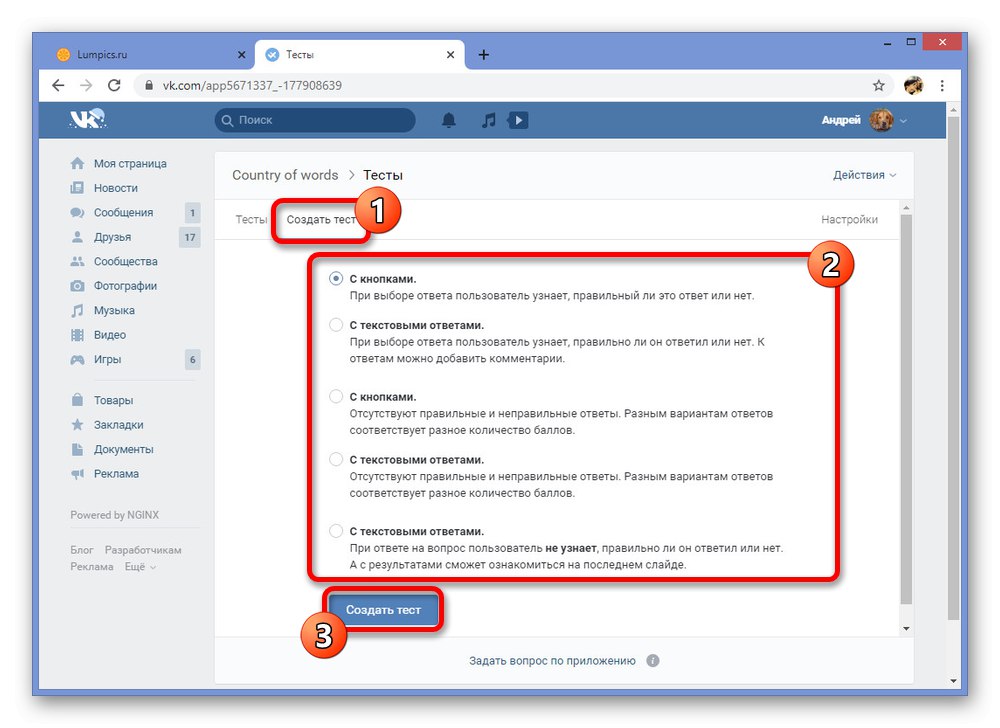
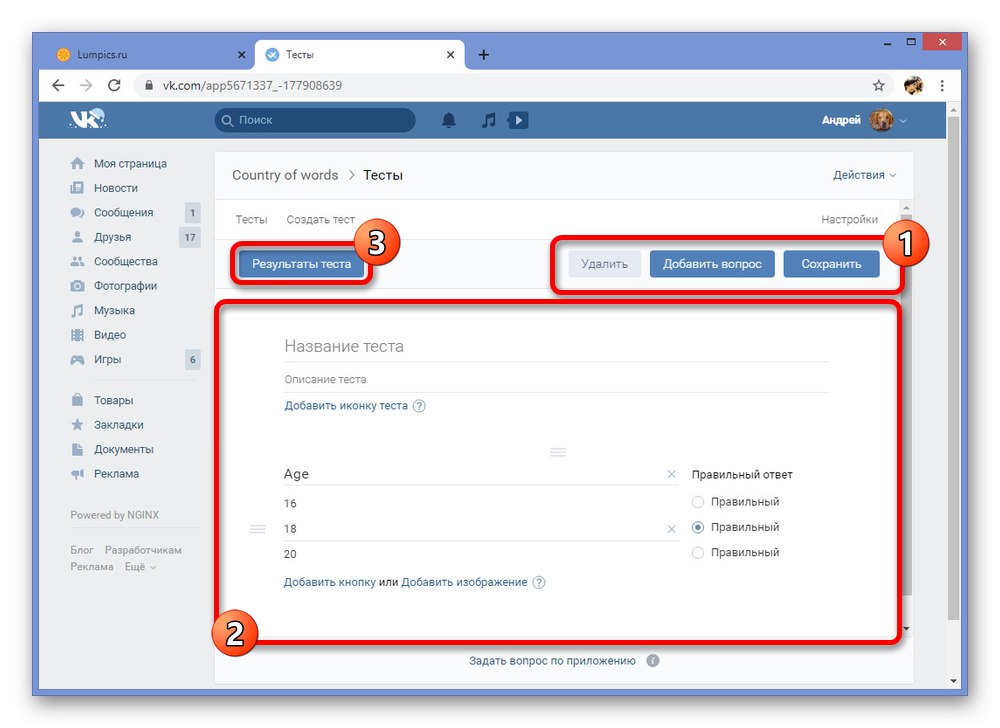
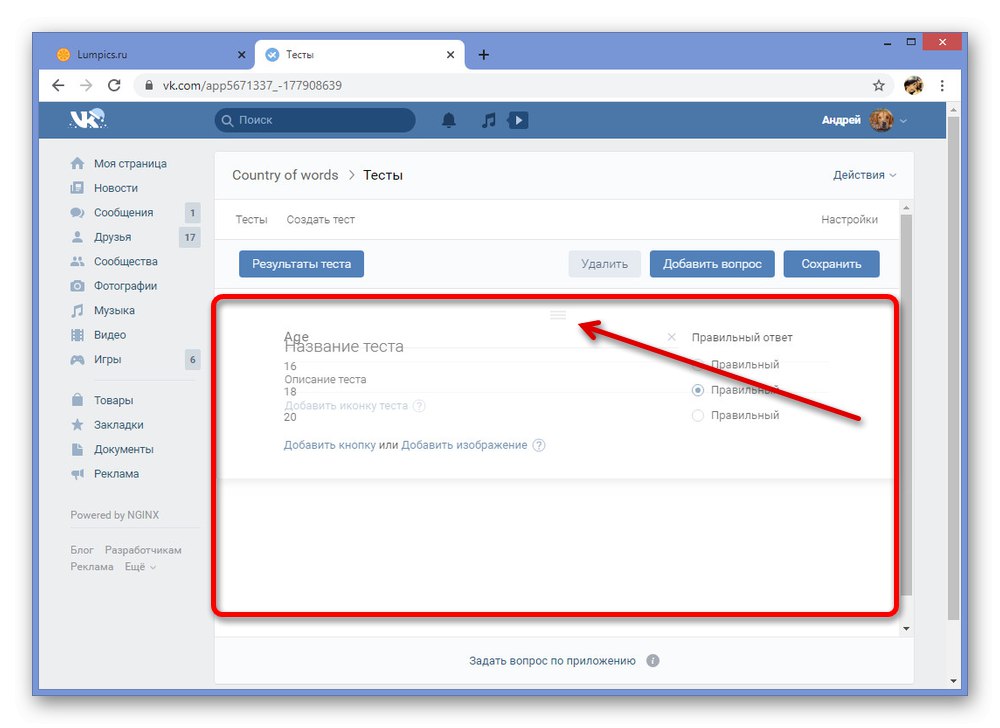
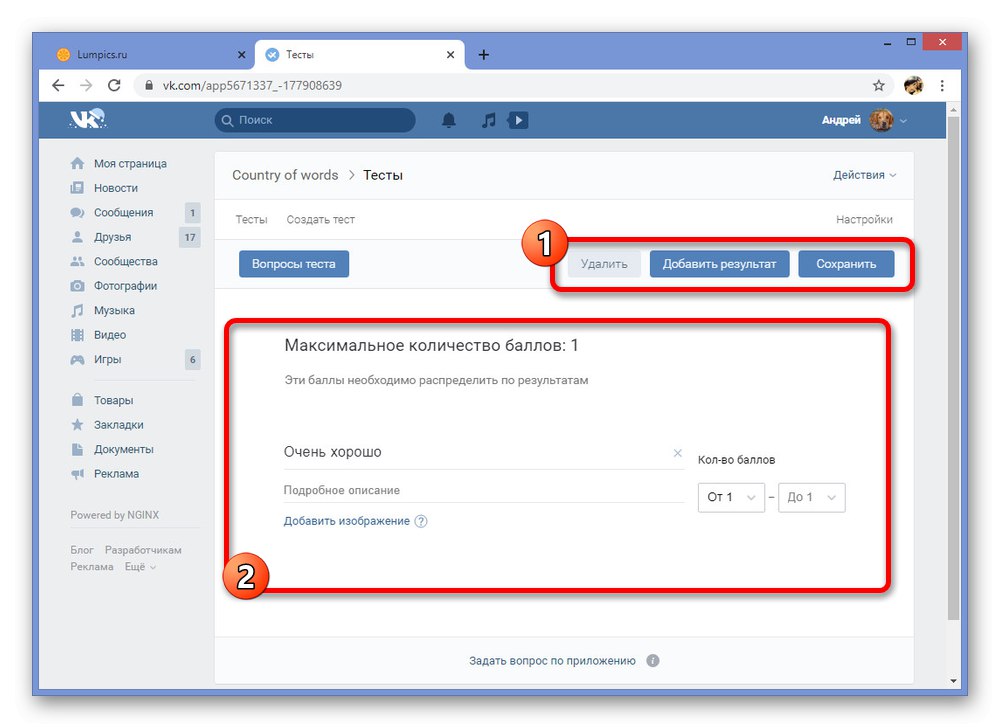
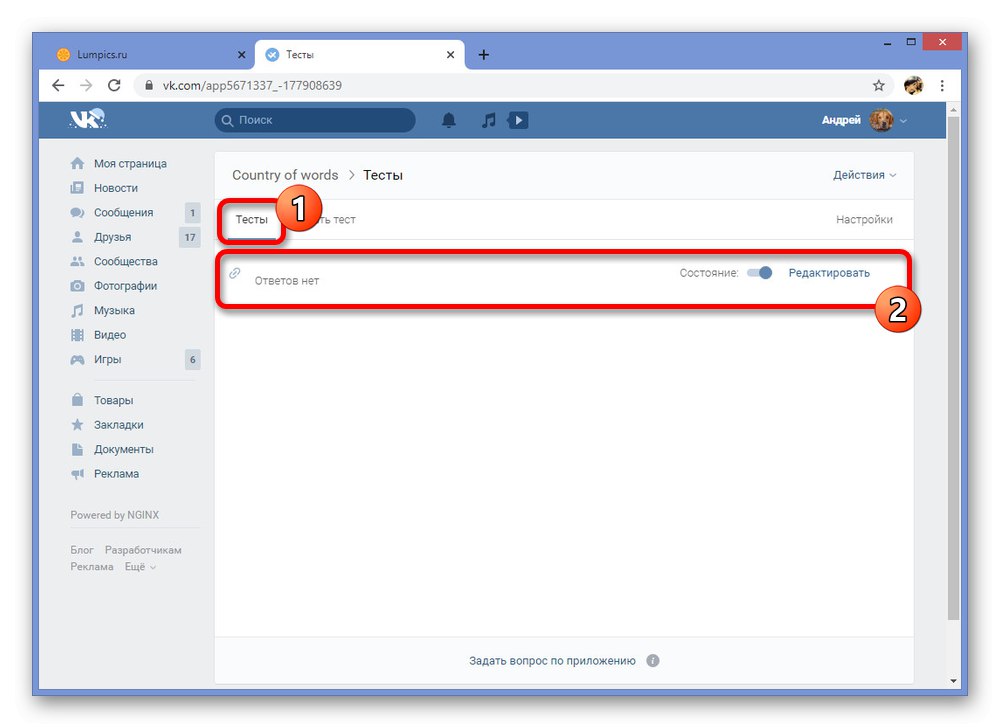
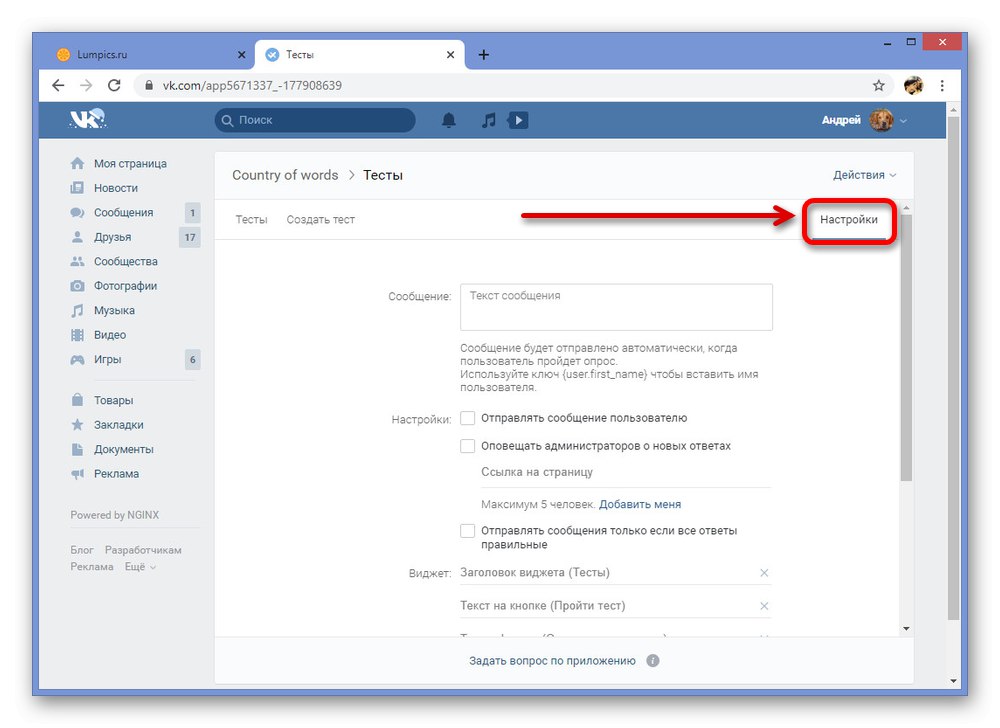
Ми спеціально не стали сильно заглиблюватися в подробиці, тому що процес створення тесту в основному залежить від вашої ідеї, а не від інструментів, що надаються спільнотою. Однак навіть з урахуванням цього саме цей варіант є найбільш рекомендованим, якщо вам необхідно створити досить гнучкий тест і опублікувати в групі, обмеживши доступ тільки для певних учасників.
Спосіб 3: Додаток «МегаТест»
За аналогією з першим способом, у ВКонтакте присутні додатки, які не залежать від спільноти і доступні кожному користувачеві соціальної мережі. Найбільш відомим з них виступає МегаТест, що дозволяє проходити і самостійно створювати тести на безкоштовній основі в досить зручному редакторі. При цьому через значної популярності додатки даний метод мало чим поступається попередньому варіанту.
підготовка додатки
- Для початку необхідно перейти в офіційну спільноту МегаТест, за бажанням оформити підписку і відкрити розділ «Обговорення».
- Тут знайдіть і відкрийте тему «Активація редактора».
- З першого повідомлення в даному обговоренні виділіть і скопіюйте набір символів, представлений в рядку "Кодове слово". Даний код буде потрібно надалі.
- Клацніть по представленої нижче посиланням, щоб потрапити в додаток. Для запуску використовуйте відповідну кнопку і дочекайтеся завершення завантаження.
- Після успішного запуску зайдіть на вкладку «Редактор тестів» і скористайтеся раніше отриманими кодовим словом.
- Зверніть увагу, що код необхідно повторити точно так, як вказано в обговоренні, включаючи регістр. Для продовження же досить натиснути кнопку «Активувати редактор».
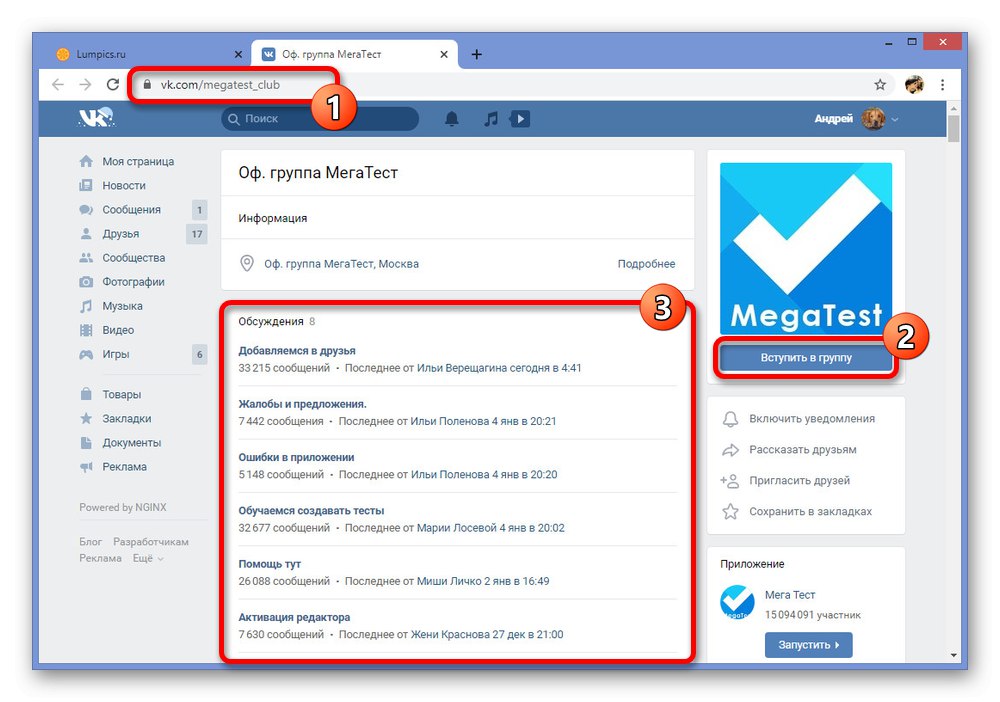
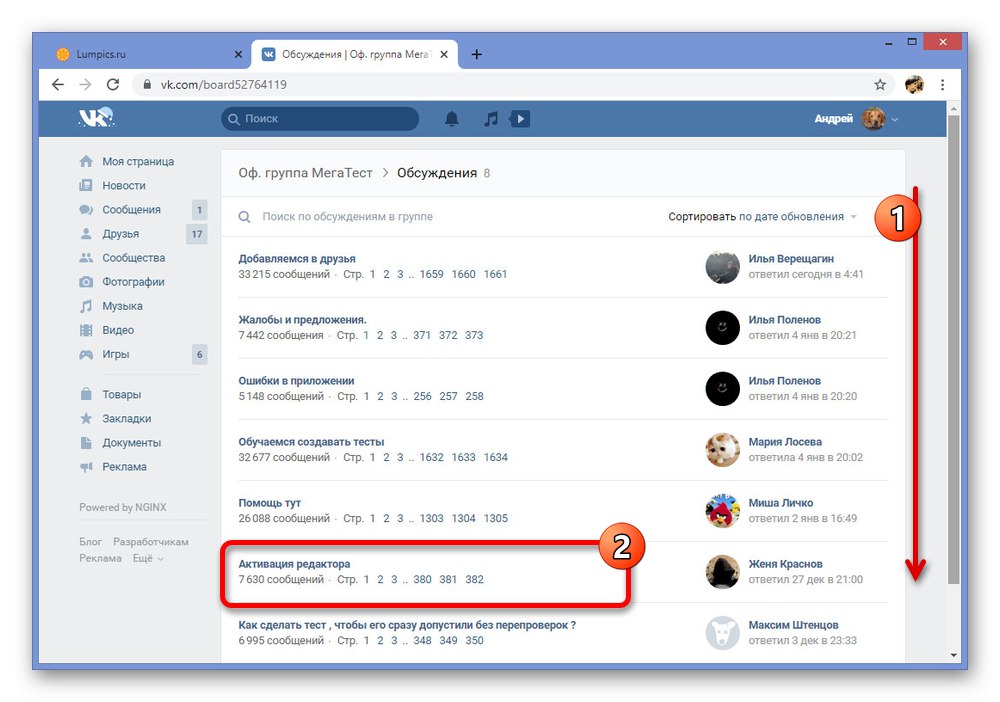
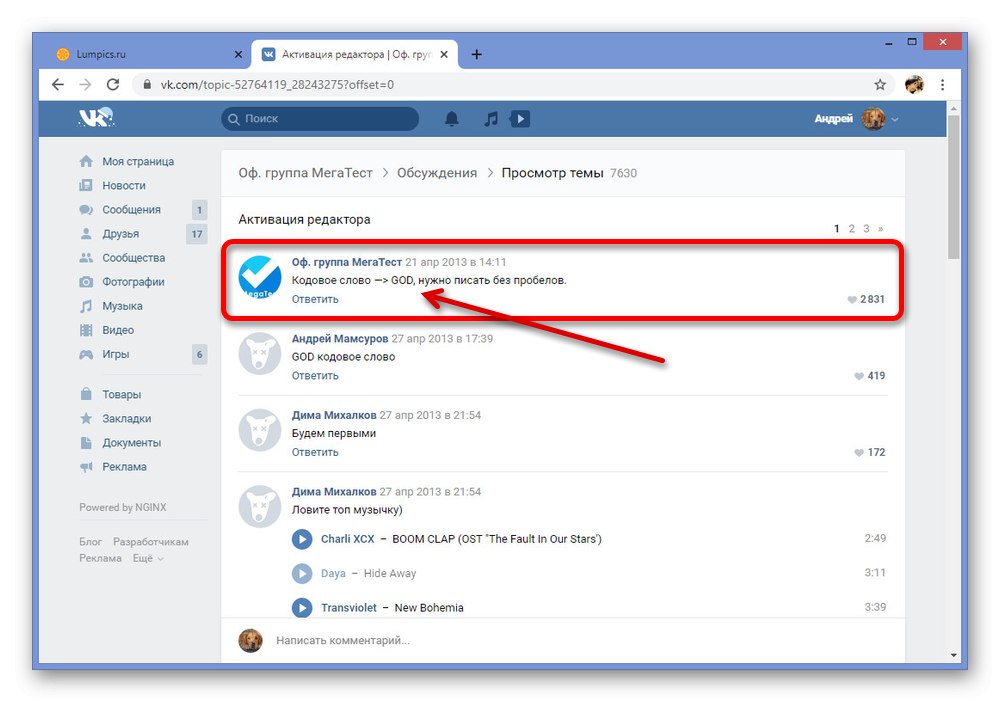
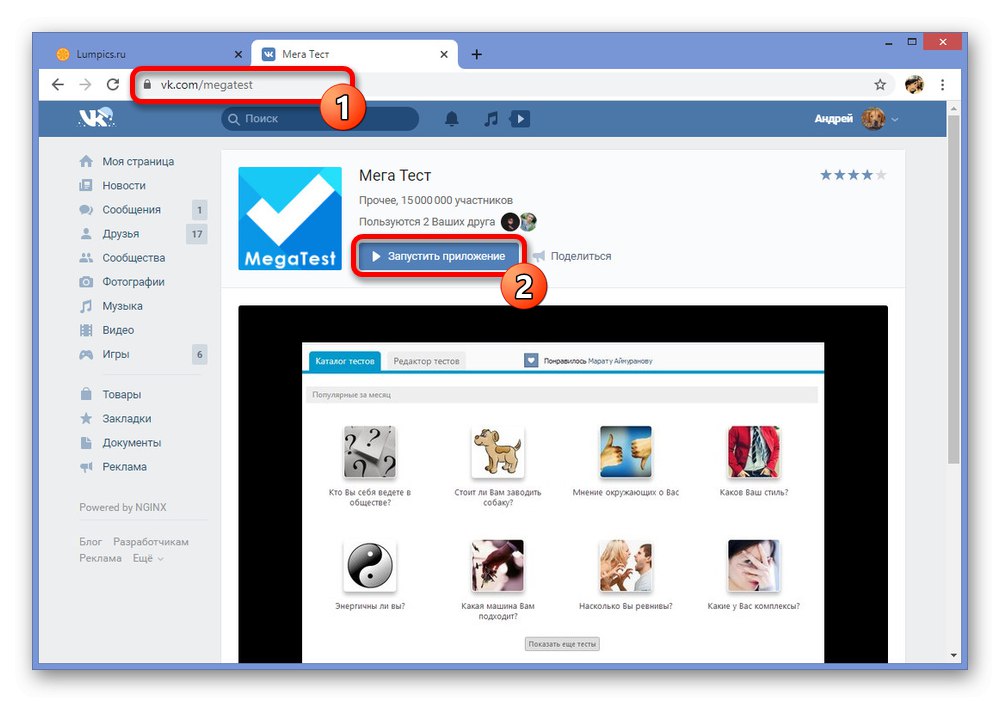
Примітка: Запуск буде проведений тільки за наявності точного Flash Player на комп'ютері. Тому, особливо якщо ви використовуєте одну з останніх версій браузера, обов'язково скачайте потрібний компонент.
Читайте також: Як встановити Flash Player на ПК
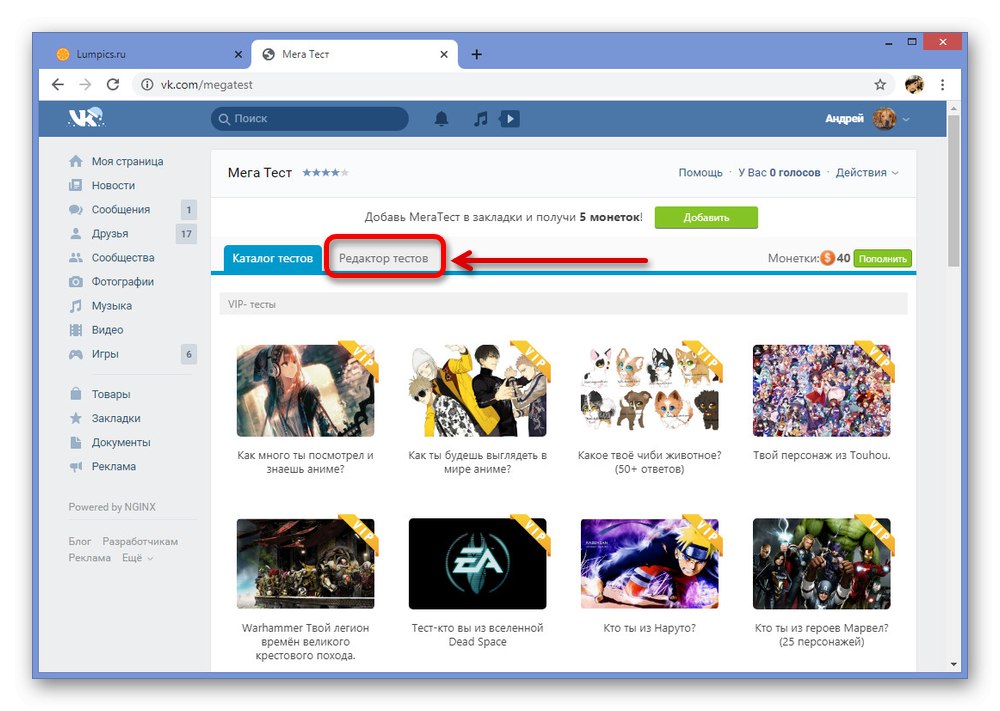
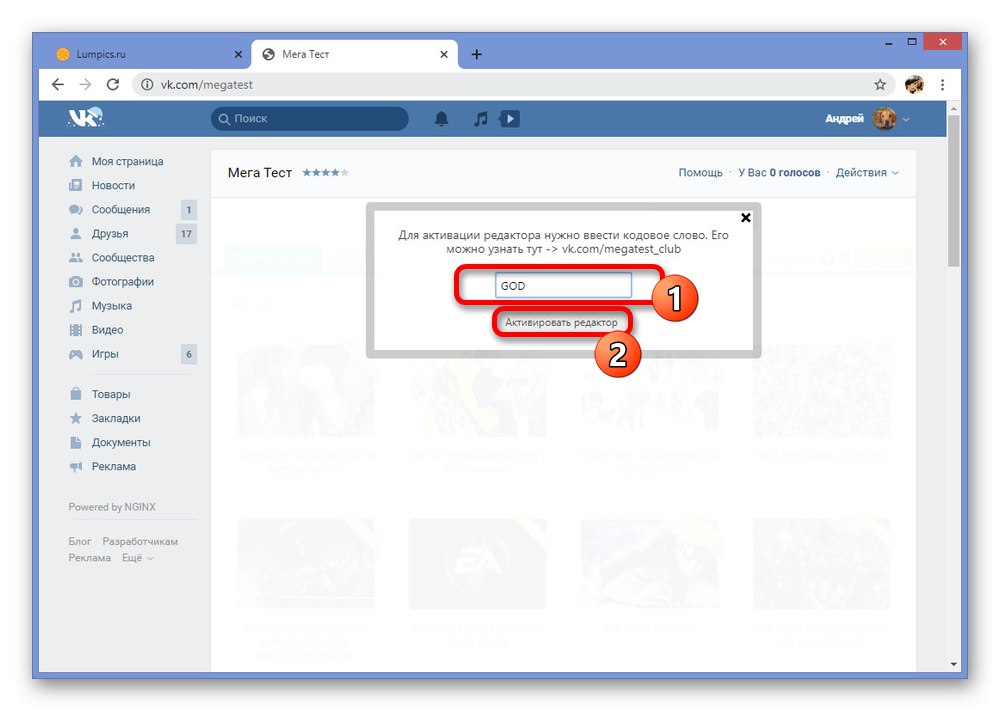
створення тесту
- Після виконання описаних вище дій ви будете перенаправлені на сторінку «Редактор тестів». натисніть «Додати», Щоб перейти до основних параметрів.
- Заповніть представлені поля відповідно до вимог до тесту і в обов'язковому порядку додасте зображення. Якщо проігнорувати завантаження іконки, тест не міг ані протестувати, ні опублікувати.
- Коліщатком миші перегорніть сторінку додатка вниз до блоку «Перелік запитань тесту» і натисніть кнопку «Додати питання». Виробляти додавання потрібно в суворій відповідності з вашими очікуваннями, так як питання не можна міняти місцями.
- Під час редагування кожного питання вам доступний окремий редактор з можливістю завантажити обкладинку, як слід описати сам питання і надати кілька варіантів відповіді. Збереження всіх змін відбувається автоматично при закритті вікна.
- Після настройки питань перегорніть додаток нижче до блоку «Результати тесту» і натисніть кнопку «Додати результат». Кількість варіантів, як правило, не обмежена.
- Редагування варіантів також проводиться в окремому вікні. Просто встановіть галочку поруч з потрібними відповідями в кожному раніше створеному питанні, які в підсумку призведуть до даного результату.
- Щоб завершити редагування і перевірити тест на працездатність, поверніться в початок сторінки і натисніть «Запустити».
- Якщо перевірка пройшла успішно, поверніться на вкладку «Редактор тестів», Наведіть курсор миші на блок із щойно створеним тестом і натисніть «Опублікувати». На цьому процедура створення закінчується.
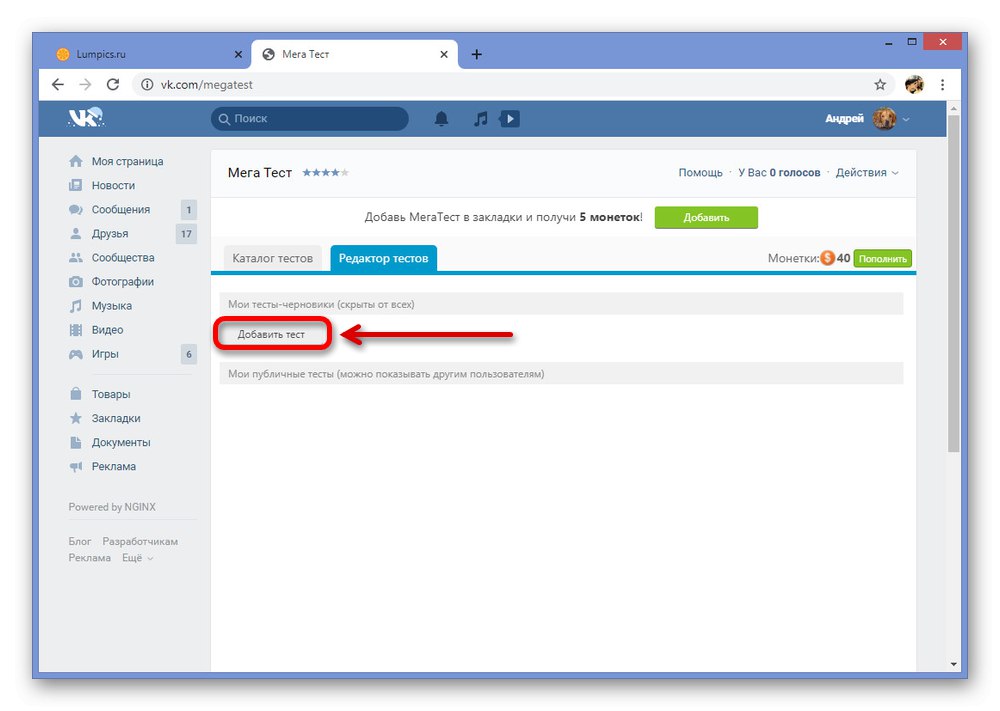
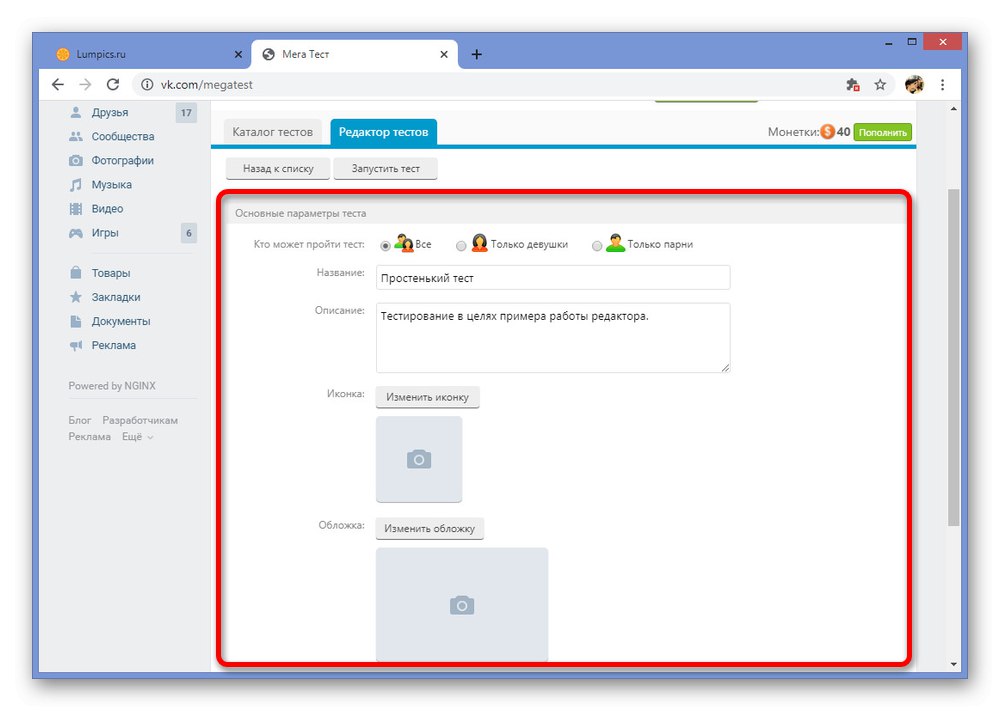
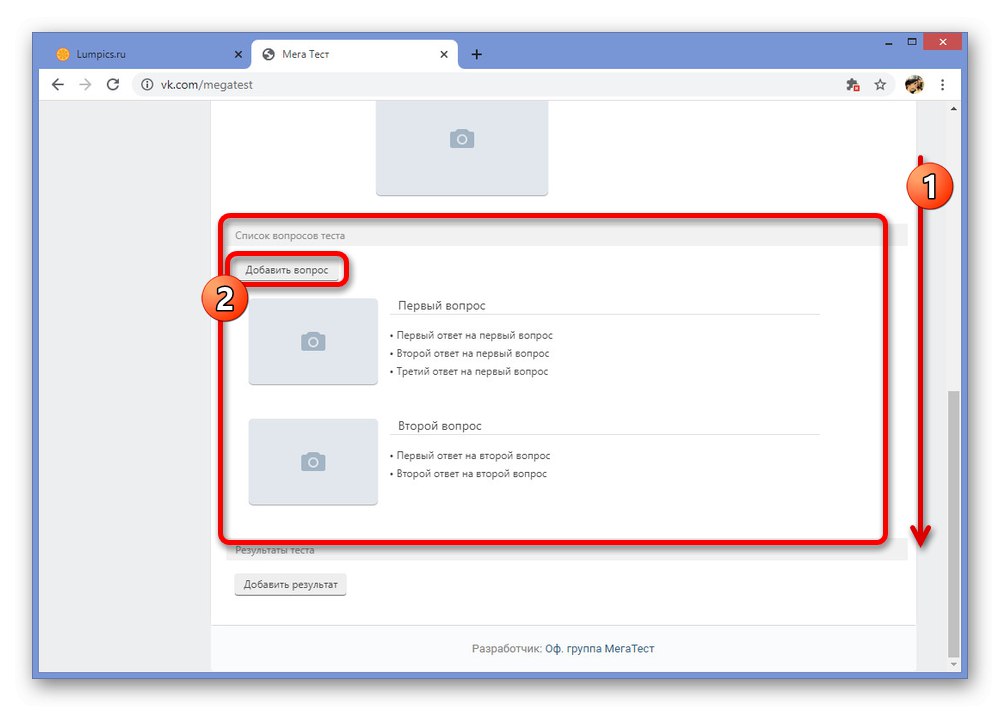
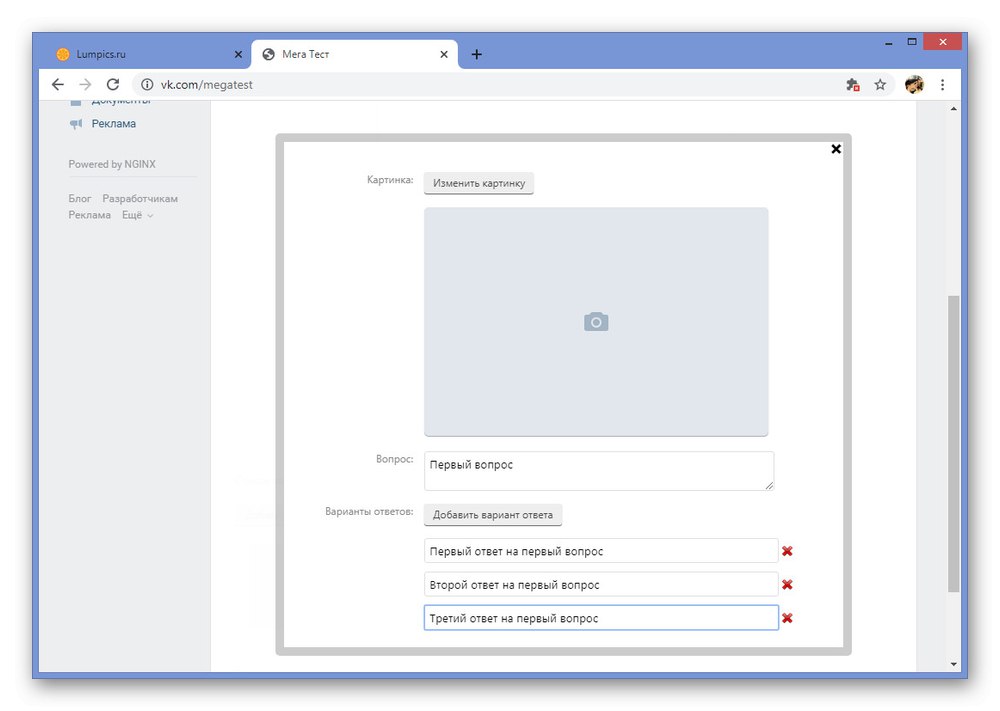
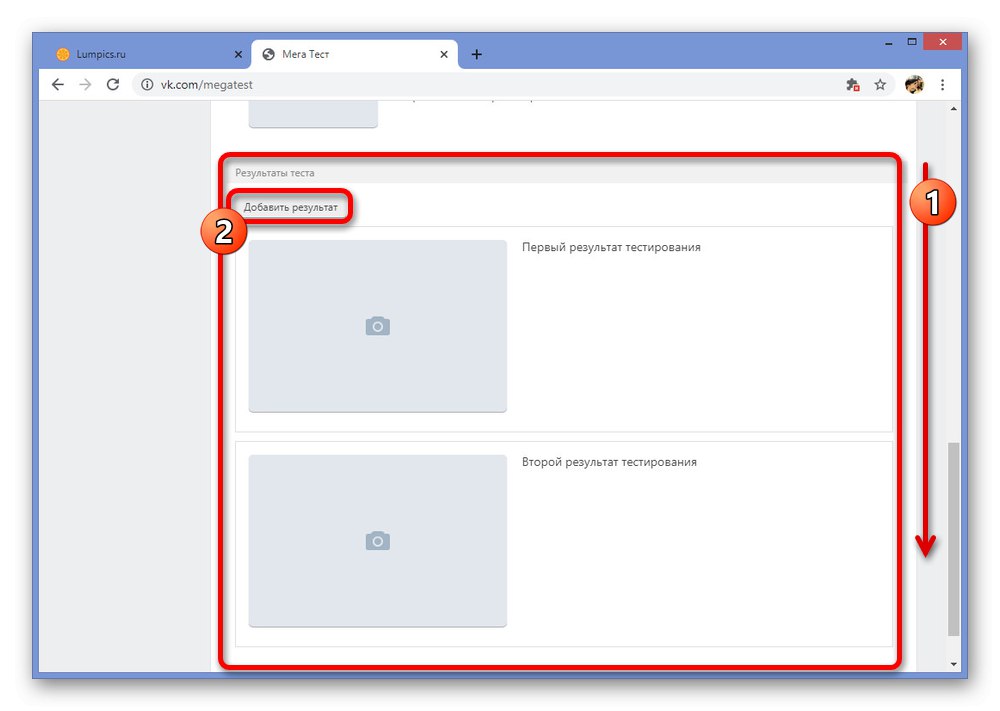
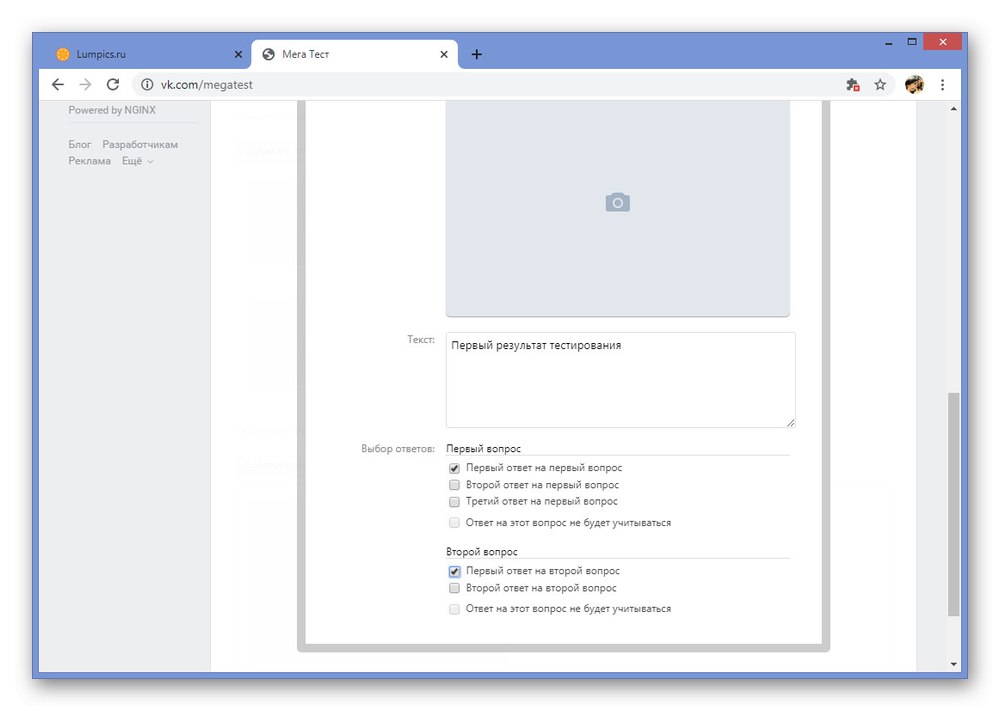
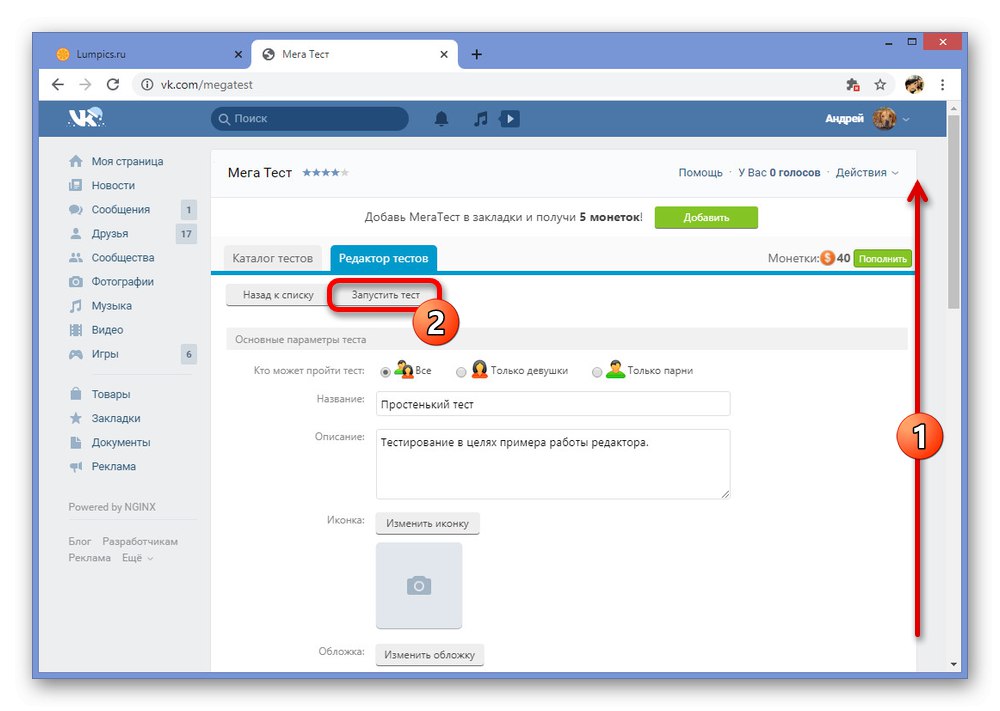
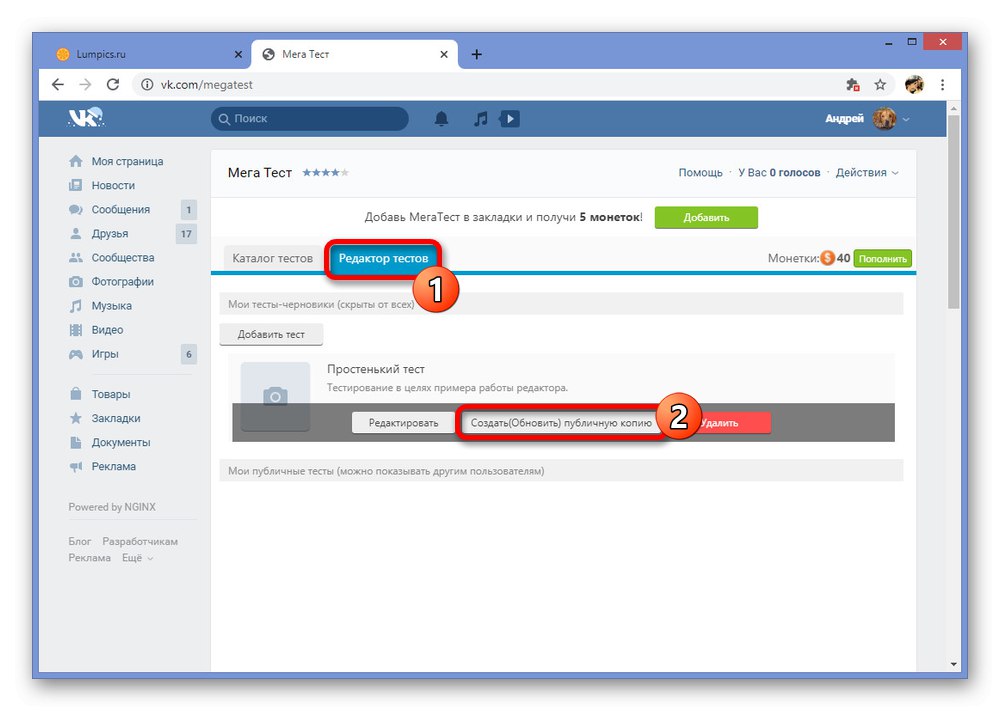
Головною проблемою, що розглядається додатки є часті збої під час роботи з редактором тестів, не особливо впливають на результат через автоматичного збереження, але нерідко обмежують ті чи інші можливості. Якщо вас подібне не бентежить, обов'язково спробуйте МегаТест як рішення.
Представлених по ходу статті способів має бути досить для створення тесту ВКонтакте як в співтоваристві, так і від імені персональної сторінки. На жаль, доступні варіанти обмежені тільки повною версією сайту на ПК, так як офіційний мобільний клієнт не надає внутрішніх додатків. Однак якщо дуже хочеться створити тест з телефону, можете скористатися сторонніми програмами на кшталт того ж МегаТест.